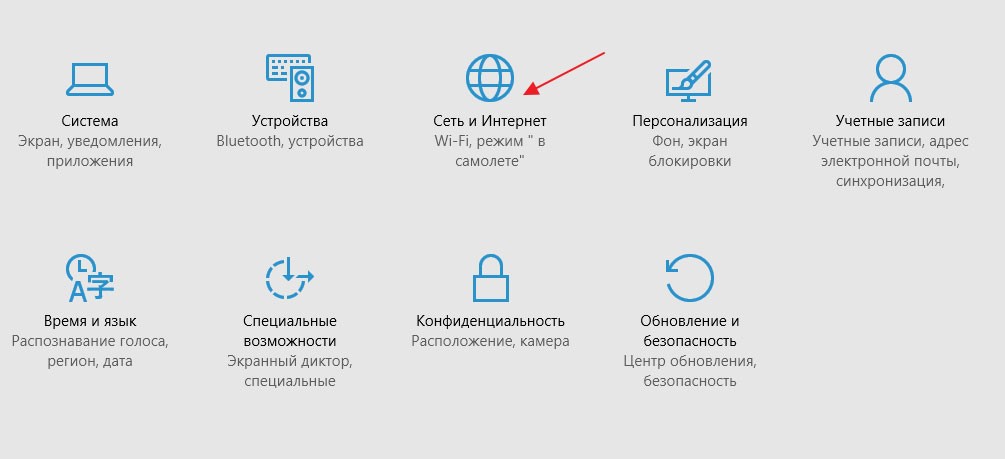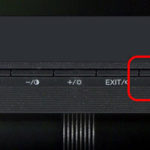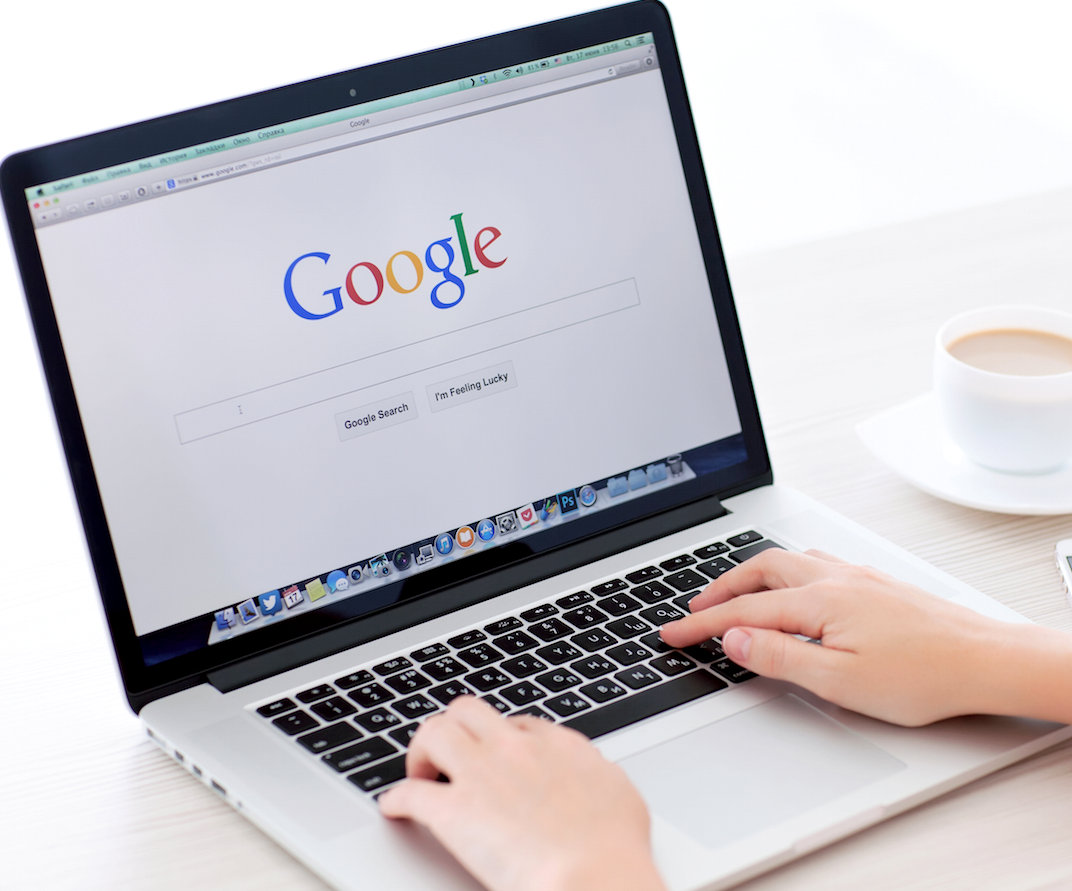Kaip išjungti lėktuvo režimą nešiojamajame kompiuteryje?
 Įjungus lėktuvo režimą, išjungiami visi belaidžiai tinklai. Ši funkcija dažniausiai naudojama skrydžių metu. Nešiojamojo kompiuterio skleidžiami signalai gali paveikti įrenginių tikslumą ir sukelti jų gedimus. Daugelis pradedančiųjų asmeninio kompiuterio vartotojų turi problemų suaktyvindami ir išjungdami šį diegimą. Toliau straipsnyje skaitykite daugiau apie tai, kas gali sukelti netinkamą veikimą ir kaip išspręsti šias problemas norint išjungti režimą.
Įjungus lėktuvo režimą, išjungiami visi belaidžiai tinklai. Ši funkcija dažniausiai naudojama skrydžių metu. Nešiojamojo kompiuterio skleidžiami signalai gali paveikti įrenginių tikslumą ir sukelti jų gedimus. Daugelis pradedančiųjų asmeninio kompiuterio vartotojų turi problemų suaktyvindami ir išjungdami šį diegimą. Toliau straipsnyje skaitykite daugiau apie tai, kas gali sukelti netinkamą veikimą ir kaip išspręsti šias problemas norint išjungti režimą.
Straipsnio turinys
Kaip išjungti lėktuvo režimą nešiojamajame kompiuteryje
Lėktuvo režimą galima išjungti keliais būdais. Lengviausias ir suprantamiausias būdas pašalinti lėktuvo režimą yra spustelėti interneto ryšio piktogramą arba paskambinti į pranešimų centrą. Paspaudus, ryšys dažniausiai atsiranda automatiškai ir mygtukas užsidega mėlynai. Paspaudus dar kartą, tinklas atjungiamas.
Taip pat galite eiti į nustatymų skyrių ir rasti elementą „Tinklas ir internetas“. Atsidariusiame skirtuke lengva įjungti ir išjungti lėktuvo režimą. Naudojant klavišo „Fn“ ir mygtuko su belaidžio tinklo arba lėktuvo paveikslėliu derinį. Atidžiai perskaitykite nešiojamojo kompiuterio instrukcijas. Galbūt konkrečiame modelyje tai yra „F2“, „F10“ ir „F12“ mygtukai.
Svarbu! Jei nėra lėktuvo režimo jungiklių sąrašo, paleiskite atnaujintą tvarkyklės versiją iš gamintojo palaikymo svetainės.
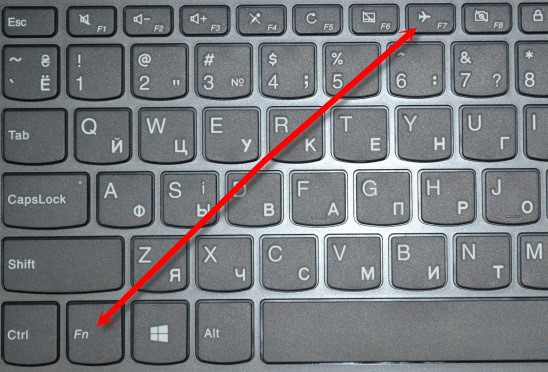
Neteisingas režimo veikimas – priežastys
Nešiojamųjų kompiuterių vartotojai nuolat susiduria su netinkamu funkcijų atlikimu. Pirmiausia reikia nustatyti neatitikimo priežastį, kuri padės greitai išspręsti nemalonią situaciją. Įprastos priežastys yra šios:
- Funkcija gali tinkamai neveikti, jei dangtis uždarytas ir nešiojamasis kompiuteris užmigs.
- Neveikia tinklo tvarkyklės. Nepaisant to, kad kūrėjai juos nuolat atnaujina, programinė įranga toli gražu nėra ideali.
- Tinklo adapterio energijos taupymo funkcija yra aktyvi ir trukdo stabiliam darbui.
- WLAN automatinio konfigūravimo paslauga išjungta, kad būtų optimizuotas sistemos veikimas.
- Vartotojas įjungė ir išjungė funkciją beveik iš karto.
Dėmesio! Po kiekvieno bandymo atkurti tinkamą veikimą turėtumėte iš naujo paleisti įrenginį.

Lėktuvo režimas neišsijungs nešiojamajame kompiuteryje – ką daryti?
Daugeliu atvejų padės paprastas įrenginio paleidimas iš naujo, kuris pažadins nešiojamąjį kompiuterį iš miego ir atnaujins turimus ryšius. Režimas įjungtas ir gali būti išjungtas. Taip pat pažvelkime į kelis paprastus problemos sprendimo būdus:
- Norėdami atkurti tinklo tvarkyklių veikimą, eikite į skyrių „Įrenginių tvarkytuvė“ ir pasirinkite atitinkamą elementą. Dešiniuoju pelės mygtuku spustelėję piktogramą galite juos atnaujinti. Viso proceso metu bus rodomi diegimo vedlio raginimai. Kartais atnaujinimas į naują versiją nepadėjo ir reikia išbandyti keletą ankstesnių variantų.
- Išjunkite adapterio energijos taupymo funkciją. Norėdami tai padaryti, įrenginių tvarkytuvėje turite eiti į tinklo adapterio ypatybių skyrių.Energijos valdymo elemente pažymėkite laukelį šalia išjungimo elemento.
- Pašalinkite „Wi-Fi“ diską tiesiog dešiniuoju pelės mygtuku spustelėdami piktogramą. Po šios procedūros vėl paleiskite programėlę ir sistema aptiks programą automatiniu formatu. Po to galėsite išjungti lėktuvo režimą.
- Patikrinkite WLAN automatinio konfigūravimo paslaugos ryšį. Pasirinkite langų mygtuką ir jo neatleisdami paspauskite r. Norėdami atidaryti kredencialų valdymo langą, stulpelyje „Vykdyti“ įveskite devmgmt.msc ir spustelėkite įvesti. Pasirinkite rodyklę kairėje ir dešiniuoju pelės mygtuku spustelėkite „lėktuvo režimas“. Ten taip pat galite jį išjungti.
Nuoroda. Jei siūlomi problemos sprendimo būdai neduoda rezultatų, programuotojai ir kompiuterių aptarnavimo specialistai rekomenduoja grąžinti sistemą į ankstesnę būseną, kai visos funkcijos veikė tinkamai.
Stabilų lėktuvo režimo veikimą galite atkurti patys, nesikreipdami į aptarnavimo centrus. Atidžiai perskaitykite su įrenginiu pateiktas instrukcijas ir vadovaukitės šio straipsnio rekomendacijomis.